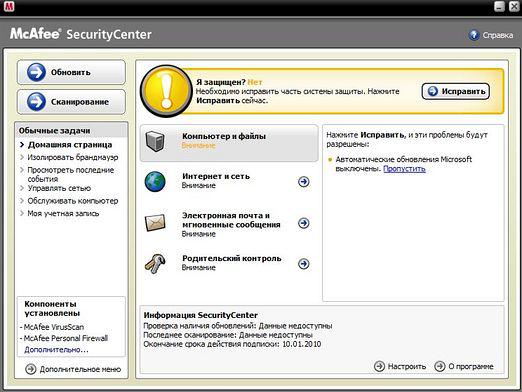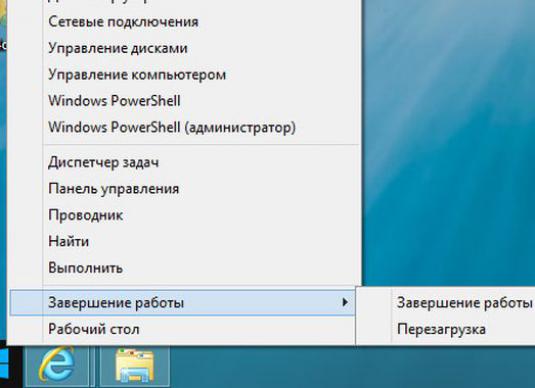Како искључити лаптоп?

Савремени рачунар је веома сложенуређај, на исправан рад од кога зависе многи аспекти нашег живота. Основа поузданог и стабилног рада рачунара је добар рад јединице за напајање и стабилан напон у мрежи. Са својим скоковима, често могу да доживим разне проблеме са рачунаром, неисправности на чврстом диску или чак неисправност матичне плоче.
Само први ПЦ би се могао искључитиизвлачење кабл из утичнице, и нису му претили. Али савремени компјутери неће толерисати такав третман, ау најбољем случају, након преузимања, биће вам понуђено да проверите диск за грешке. Најгори исход догађаја чак и не жели да мисли.
Поступак за искључивање личног рачунараприлично једноставно, само изаберите "Искључи" у главном менију вашег оперативног система и он ће бити искључен. Али постоје разлике у искључивању лаптопа и стационарних рачунара. И тако покушавамо да нађемо одговор на питања која нас интересују како да искључимо лаптоп.
Како искључити свој лаптоп
Прави начин да искључите лаптопсматра се окончањем његовог рада помоћу оперативног система. Да бисте то урадили, ако имате оперативни систем Виндовс, идите у мени Старт и одаберите "Искључи" у доњем десном углу. За верзије оперативног система испод Виста, након што кликнете на ово дугме, појавиће се дијалошки оквир који ће потврдити схутдовн.
Такође бих желео да одбацим мит да је затварање лаптопа са дугметом за опасност за њега опасно. Постоје једноставно два начина искључивања помоћу дугмета за напајање:
- Режим потпуног завршетка рада
- Режим искључивања у хитним случајевима
У првом случају, притиском на дугме за напајање,рачунар ће почети да обавља стандардни поступак искључивања је исти као када притиснете дугме "Систем Схутдовн" у менију "Старт". Овај режим се активира, притиском на дугме за напајање. Али исто тако је кратко саопштење можете ставити рачунар у режим спавања или хибернације, у зависности од додатних подешавања снаге у оперативног системе.Вибрат режиму, који ће бити изазван кратким притиском на дугме може да буде у "Цонтрол Панел" тако што ћете у одељку "Повер" и одабиром врх леви угао ставке "тастера Акције моћи." У прозору који се појави, можете прилагодити одговор оперативног система на притисак за напајање или спавања дугмад (ако постоји).
У другом случају, морате држати дугмеснаге око 8 секунди, после чега ће лаптоп искључити без првог искључивања. Овај режим је опаснији, јер постоји могућност оштећења на чврстом диску, а сви подаци који нису сачувани су изгубљени. Требало би се користити само ако је лаптоп замрзнут и не одговара на све друге покушаје да га искључи око 10 минута. Сада знамо како да искључимо обесио лаптоп, на којем нема хардверског дугмета "Ресет".
Такође у подешавањима моћи можетеПодесите лаптоп да се искључи како би затворио поклопац. У том случају ће се искључити након што смањите поклопац екрана. Али не бих препоручио таква подешавања. Пошто случајно можете затворити лаптоп, или ваше дете може то учинити. Много је боље поставити режим спавања за ову акцију.
Да ли постоји потреба да се потпуно одспоји лаптоп?
Један одговор на ово питање нећете наћи. Неки саветују да га искључују сваки пут када се не користе, док други кажу да би било боље радити у 24/7 начину рада. Дакле, одлучите ли да искључите лаптоп. Али мој савет за вас је следећи: нико није отказао максимално радно вријеме за било који електронски елемент, па је боље да га искључите ако га нећете користити најмање сат времена. За остале случајеве, у режиму приправности или спавања је прикладно.
Наравно, не можете искључити лаптоп, али онданајвероватније за неколико година пропустите хард диск или позадинско осветљење дисплеја. Да бисте сачували ресурсе екрана, можете подесити исте поставке напајања за временски прекид искључења или онемогућити га посебним тастером. Ако не знате како ручно искључити екран на лаптопу, погледајте опис функција дугмади у упутству за употребу који је испоручен са њим, највероватније је произвођач донео ову функцију на тастатуру.